Bạn muốn tải và sử dụng phần mềm TrueConf Client trên hệ điều hành IOS, TrueConf sẽ hướng dẫn bạn các tải phần mềm, cài đặt và sử dụng phần mềm TrueConf Client trên IOS
Bước 1: Vào App Store để tải ứng dụng TrueConf Client trên hệ điều hành IOS
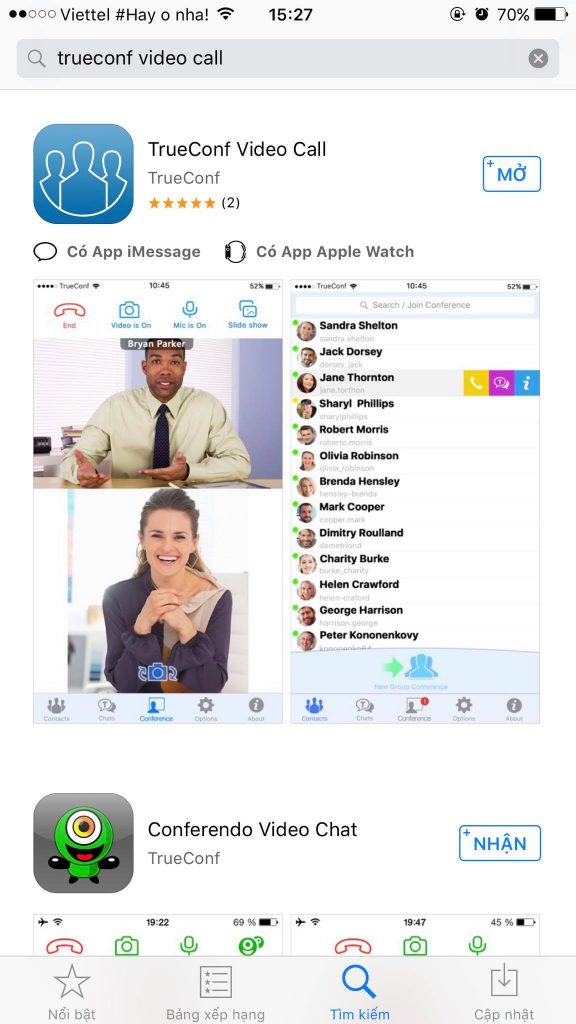
Bước 2: Khi tải về xong ta vào Trueconf sẽ có giao diện như sau.
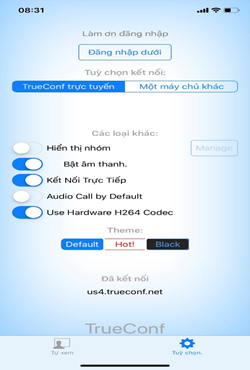
Bước 3: Chọn Máy Chủ Khác và điền thông tin máy chủ
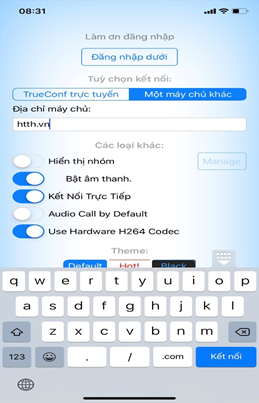
Bước 4: Điền thông tin user và password của bạn vào.
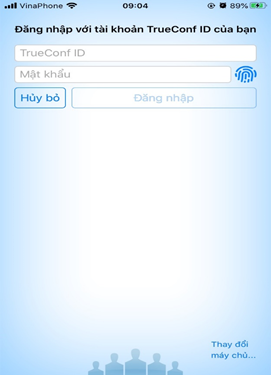
Giao diện chính của phần mềm. Tại đây ta có 4 lựa chọn
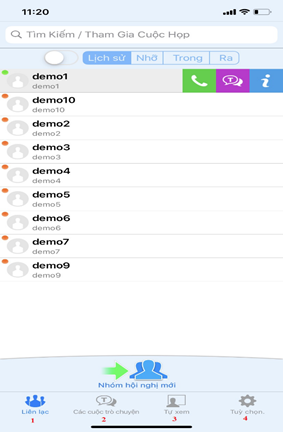
| 1 : Liên lạc(danh bạ) 2 : Các cuộc trò truyện ( tin nhắn) 3 : Chỉnh camera 4 : Tùy chọn |
- Trong phần liêc lạc ta có thể kiểm tra các tài khoản đang online hoặc offline, kiểm tra lịch sử cuộc gọi, cuộc gọi nhỡ, trong, ra ngoài. Gọi điện, nhắn tin, tạo cuộc họp.
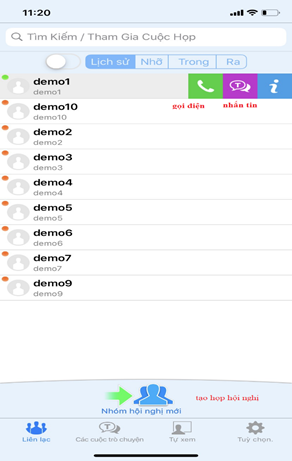
- Trong mục tao cuộc họp hội nghị.

| 1 : Đặt tên hội nghị 2 : Các chế độ cuộc họp 3 : Tạo cuộc họp |
- Trong chế độ cuộc họp có các lựa chọn
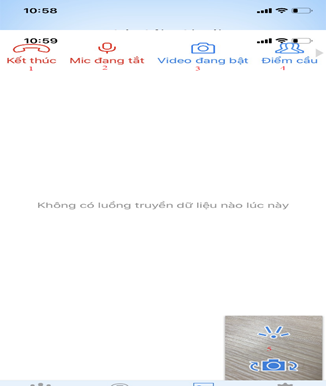
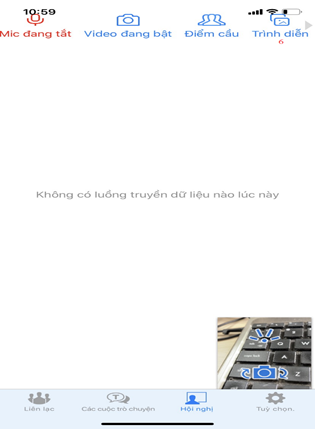
| 1 : tắt cuộc họp 2 : tắt mic 3: tắt video 4 : thêm người tham gia 5 : đổi camera trước sau 6 : show slide |
- Kiểm tra các tin nhắn trong mục trò truyện
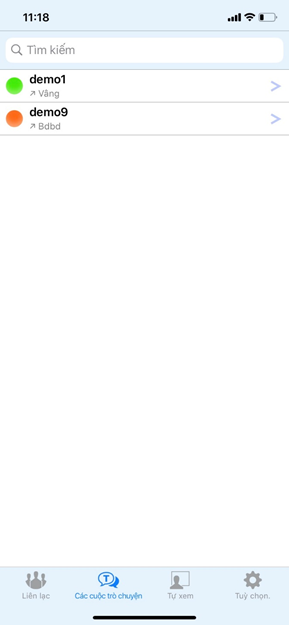
- Tùy chọn (Cài đặt)
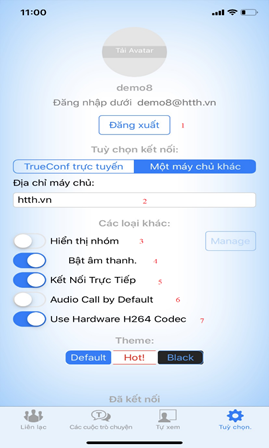
| 1 : Đăng xuất 2 : Địa chỉ máy chủ hiện tại 3 : hiển thị nhóm 4 : tắt bật âm thanh 5 : kết nối trực tiếp 6 : âm thanh cuộc gọi theo máy 7 : sử dụng bộ mã hóa H264 |
LƯU Ý :
- Để xoay ngang màn hình cần bỏ chức năng khóa màn hình của điện thoại
- Nâng độ sáng của màn hình để hình ảnh họp được tốt hơn
- Sử dụng tai nghe có mic để chất lượng âm thanh tốt
Xem thêm:
Hướng dẫn cài đặt – sử dụng phần mềm Trueconf Client trên điện thoại sử dụng hệ điều hành Android.
Hướng dẫn cài đặt – sử dụng phần mềm Trueconf Clinet (phiên bản mới)
